Содержание
- Служба be работает неправильно Pubg
- Battleye launcher ошибка при запуске Pubg
- Pubg failed to launch game как исправить
Служба be работает неправильно Pubg
Каждое новое обновление Pubg доставляет игрокам не только массу радости, но и колоссальные проблемы.
После выхода одного из патчей некоторые участники королевской битвы столкнулись с большими проблемами при входе.
Звучать ошибки могут двумя способами: «Ошибка службы BE», либо «failed to launch».
И в первом, и во втором случае виноват античит «BattleEye», вот только проблема в том, что злится он на вашу операционную систему.

Для ПК существует несколько вариантов решения. Для игроков мобильных платформ все гораздо проще.
Причины возникновения на ПК:
- Использование сторонних программ, в том числе читов. Это может быть конкретное предупреждение о том, что вашу «нечестную» игру заметили и если вы не остановитесь, то получите бан;
- У вас установлена взломанная OC (Windows 7 или 8).
Предусмотрено несколько способов решения данной проблемы.
Активатор:
- Для пользователей Windows 7 наиболее популярен «Windows 7 Loader». Он совместим со всеми версиями семерки;
- Будьте внимательны: в сети огромное количество зараженных файлов. Только вы несете ответственность за установку взломанных и неофициальных продуктов.
Переход на Windows 10:
- В данном случае переход будет обусловлен только невозможностью решить проблему иными способами. Десятка не требует активации и, соответственно, ошибка появляться не будет;
- Для многих данный вариант будет неприемлем. Мы все хорошо проинформированы о Windows 10 и ее проблемах.

Поиск поврежденных файлов:
- Перейдите в папку «C:WindowsSystem32»;
- Вам необходим файл «cmd.exe». Запустите его от имени администратора и введите команду «sfc /scannow».
После завершения процесса поиска поврежденных файлов и их восстановления необходимо перезагрузить компьютер.
Данный способ помогает далеко не каждому.
Battleye launcher ошибка при запуске Pubg
Если зайти в игру вам так и не удалось, тогда пробуем следующие методы.
Восстановление:
- Если на вашем ПК Pubg запускался без проблем ранее, то можно попробовать откатить изменения;
- Перейдите в панель управления — «система и восстановление» — «архивация и восстановление»;
- Вам необходим пункт «Восстановить мои файлы».
Обратите внимание, что если ранее не были созданы точки восстановления, то осуществление отката невозможно.

Замена Battleye:
- Если проблема в вашем античите сохраняется и ошибка не дает вам провести время за любимой игрой, то придется удалить его и установить свежую версию;
- Перед проведением операции отключите антивирус, а после установки обязательно проверьте файлы в черном списке (вполне возможно, что ошибка кроется как раз в этом);
- Скачайте установщик с официального сайта в разделе «DOWNLOADS».
Сброс активации:
- На какие жертвы вы готовы пойти ради Pubg? Сброс активации позволит исключить ошибку, но сделает необходимым проведение такой «вакханалии» периодический;
- Откройте любую папку, на пустом месте кликните правой кнопкой и создайте текстовый документ;
- Вставьте в блокнот строки ниже;
- Сохраните документ в формате .cmd и запустите от имени администратора.
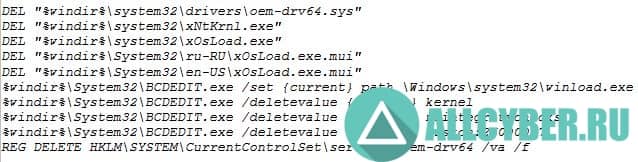
Найти данные строки вы можете в общем доступе.
После проведения этого «ритуала» взлом системы слетит и ошибка будет устранена. Мы крайне не советуем вам использовать данный вариант.
Проверьте иные способы решения различных ошибок в Pubg.
Pubg failed to launch game как исправить
Проблема абсолютно аналогична предыдущему варианту и напрямую зависит от вашей операционной системы.
Именно игроки с неофициальным Windows сталкиваются с ней.
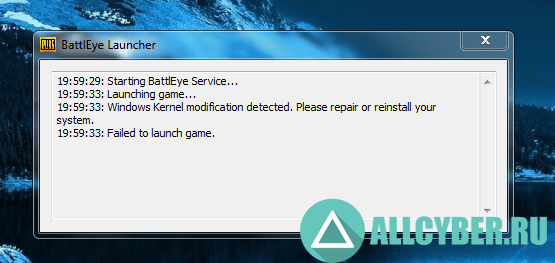
В данном случае вам подойдет вариант со сбросом активации. Не хотите рисковать?
Переустановка Battleye:
- Зайдите в папку с игрой: «SteamSteamAppscommonPUBGTslGameBinariesWinBattlEye»;
- Найдите файл для удаления античита «Uninstall_BattlEye.bat» и запустите его;
- Откройте приложение Steam и запустите целостность проверки файлов игры;
- Удалите конечную папку «C:Program FilesCommon FilesBattlEye».
Данные действия должны удалить античит и по большому счету открыть вам доступ к Pubg.
Изучение этого метода показало, что далеко не всем игрокам на Windows 7 данный способ может помочь. С Windows 8 таких проблем практически нет.
Если устранить причину ошибки античита вам не удается, значит пора переходить на Windows 10 или отказаться от использования пиратской версии OC другим способом.
Исправляем ошибку службы BE в Pubg видео
Скачать World of Tanks можно и сейчас. Мы обошли санкции и онлайн танки имеют новый официальный сайт
С выходом революционной игры PUBG, она сразу набрала большое количество поклонников. Побила все рейтинги по продажам в игровых магазинах и, видимо, разработчики не собираются сбрасывать обороты. К сожалению, игра не лишена и проблем, которые возникают в операционной системе Windows. В этой статье вы сможете ознакомиться со всеми способами устранить ошибку «Starting BattlEye Service Launching Game Failed to Launch Game».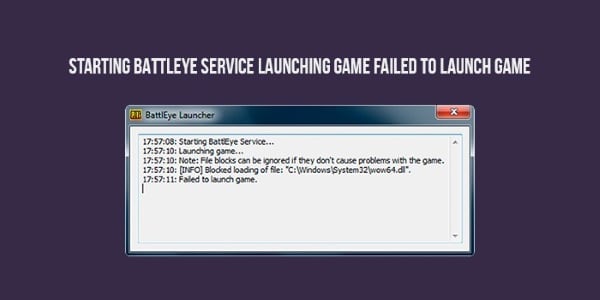
Содержание
- Из-за чего появляется ошибка
- Устранение ошибки в Steam
- Удаление файлов активатора Windows
- Другие способы устранить ошибку при запуске PUBG
Из-за чего появляется ошибка
Игроки со многих стран, которые столкнулись с ошибкой утверждают, что появляется она только на операционной системе Windows 7. Почему-то компания Microsoft стала серьезно бороться с пиратством именно в этой версии. При этом, в лицензионной ОС Windows 7 ошибки не возникает. Поэтому если пользователь не видит проблем в смене версии Windows (на другую, более позднюю, пусть даже пиратскую), то это также поможет в решении этой ошибки.
Сбой может появляться в результате повреждения файлов игры. Это часто случается, когда компьютер внезапно отключается от электропитания, не завершив сессию должным образом. В этом случае пользователю необходимо будет переустанавливать игру заново. В СТИМ быть ошибка Blocked loading of file C:WindowsSystem32.dll: https://easywebscripts.net/oshibki/blocked-loading-of-file-cwindowssystem32-dll.php.
Устранение ошибки в Steam
Попробуем проверить файлы игры на целостность в игровой платформе Steam. Для этого в системе есть специальная утилита, которая позволяет сканировать локальные файлы игры.
- Запустите Steam;
- Нажмите на ссылку «Игры» или «Games»;
- Выберите игру ПКМ;
- Нажмите в контекстном меню «Свойства» или «Properties»;
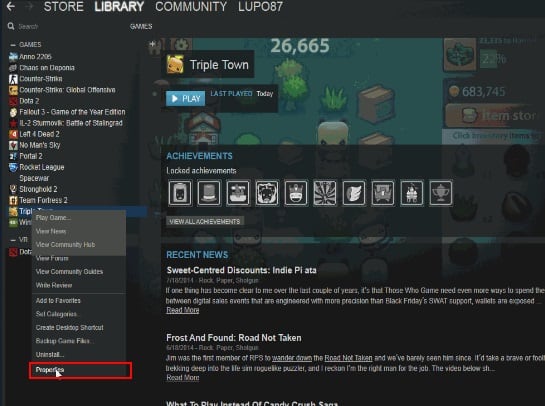
- В окне справа нажмите «Локальные файлы»;
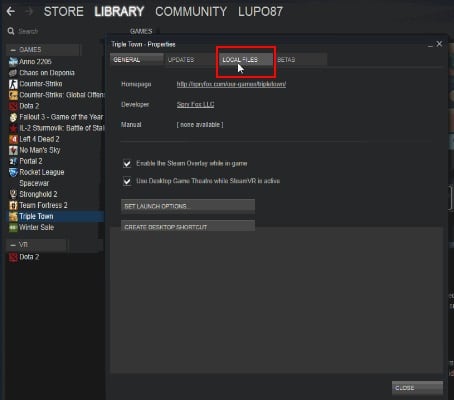
- Выберите ниже из списка функций «Проверить локальные файлы игры».
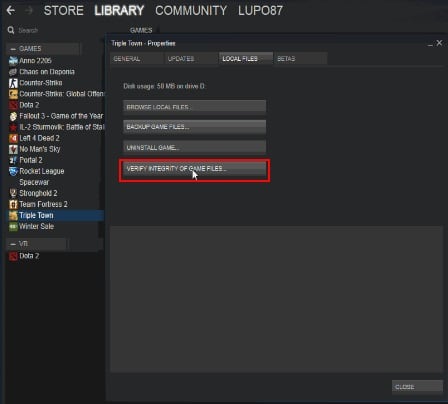
Нажмите на кнопку проверки файлов игры на компьютере пользователя
Через некоторое время вы увидите результат на экране. Если файлы игры повреждены, необходимо переустановить игру. Выполнить это просто.
- Откройте строку ввода (WIN+R);
- Напишите команду «control»;
- Выберите в следующем окне пункт «Удаление программ»;
- Найдите в списке игру и выберите её;
- Вверху окна нажмите кнопку «Удалить». Подтвердите свой выбор.
Затем снова переходим в библиотеку для скачивания игры. Как это делать, вы, скорее всего уже знаете. Если эта инструкция не помогла — переходим к следующему способу устранения Starting BattlEye Service Launching Games Failed to Launch Game.
Удаление файлов активатора Windows
Следующий способ также достаточно эффективен. Вам понадобиться создать текстовый файл с командами для Windows. В результате этого удаляются файлы активатора, которым вы обманули операционную систему. После этого метода многие игроки утверждают, что игра запускается без перебоев.
- Создайте прямо на рабочем столе текстовый файл. Чтобы это сделать, нажмите ПКМ в любом пустом месте экрана и выберите «Создать»;
- Выберите «Текстовый файл». Имя можно присвоить любое;
- Откройте блокнот и введите следующие команды, как на скриншоте;

- Если нет желания набирать их вручную, перейдите по следующей ссылке и скопируйте — https://steamcommunity.com/app/346110/discussions/0/1694922980034264778/?ctp=28. Чтобы отыскать их, пролистайте несколько комментариев вниз;
- Сохраните наш текстовый файл таким образом, чтобы его имя заканчивалось на .cmd. То есть файл с командами;
- Компьютер перезагрузится;
- Попытайтесь запустить игру.
Если файлы активатора не получилось удалить этим способом (вы увидите процесс их удаления), попробуйте загрузить свой компьютер в безопасном режиме.
- Для этого вам нужно нажать кнопку RESET на корпусе или перезагрузить ПК программно;
- Затем при заставке материнской платы нужно нажать F8 и удерживать её до тех пор, пока не отобразится темный монитор с несколькими вариантами загрузки;
- Выберите «Безопасный режим с поддержкой командной строки»;
- Выполните снова предоставленную выше инструкцию.
Для попадания обратно в обычный режим, вам нужно просто снова перезагрузить компьютер любым способом.
Другие способы устранить ошибку при запуске PUBG
В том случае, если не удалось решить ошибку, значит проблема заключается в вашем компьютере. Попробуйте переустановить драйвера видеокарты. Можно попытаться предоставить поиск самой системе Windows.
- Одновременно нажмите WIN+PAUSE и выберите слева пункт «Диспетчер устройств»;
- Отыщите в перечне устройств вашего компьютера «Видеоадаптеры» и выберите его левой кнопкой мыши;
- Нажмите ПКМ по имени вашей видеокарты. Выберите «Свойства»;
- Выберите первый пункт «Обновить драйверы»;
- Далее выберите вариант с автоматическим поиском и установкой ПО.
Можно найти драйвера самостоятельно. Официальный сайт для продуктов от nVidia находится по адресу — https://www.nvidia.com/ru-ru/. Для тех, у кого видеокарта от AMD — https://www.amd.com/ru/support. После переустановки драйверов попробуйте снова запустить игру, чтобы убедиться, что вы исправили ошибку Starting BattlEye Service Launching Game Failed to Launch Game.
Опубликовано 26.03.2019 Обновлено 03.12.2020
Are one of those having the problem of pubg in gameloop not loading then check this tutoria help you to fix pubg in gameloop not opening.
I was in trouble that my emulator is not starting and it became a headache for me since I cannot play games on it. So, today I show you how to fix the Gameloop emulator is not starting a problem.
Problems I faced and successfully solved
- Gameloop not opeaning.
- Gameloop pubg not starting.
- Failed to launch game loop.
- pubg is not opening in gameloop.
- Gameloop stuck at 98 percent.
- Gameloop restarting my pc.
- Gameloop pubg not working.
I solve all the above issues and errors in gameloop only to play pubg on an android emulator. But today I just give an answer to the question of how to fix gameloop not opening or not loading.
First Start with gameloop minimum requirements.
Minimum Requirements of Gameloop
CPU: Dual-core from Intel or AMD at 1.8 GHz.
GPU: NVIDIA GeForce 8600/9600GT, ATI/AMD Radeon HD2600/3600.
Memory: at least 3GB of RAM
OS: Windows 10, 8.1, 8 and 7 DirectX: Version 9.0c
Storage: 1GB of free storage
Recommended Requirements of Gameloop
CPU: Core-i3 or AMD at 2.6 GHz.
GPU: NVIDIA GeForce GTX 660
Memory: at least 4GB of RAM
OS: Windows 10, 8.1, 8 and 7
DirectX: Version 9.0c
Storage: 1GB of free storage
Also Read: Gameloop System Requirements For PC
Video Tutorial
Let’s get started with the step-wise process.
I have already uploaded a solution on my YouTube Channel so you can follow it.
Gameloop won’t launch and failed to launch gameloop while opening a pubg.
Well, I will show you a step to do.
Problem
Look at the image I am trying to open the PUBG shortcut which will open the Gameloop emulator.

But the problem is that gameloop is not opening 🙁 😒😒

As I told in the picture I even try opening gameloop after the restart but it didn’t work as well. :(😒😒

I know some hacks and try my best to solve the gameloop not opening.😎😎
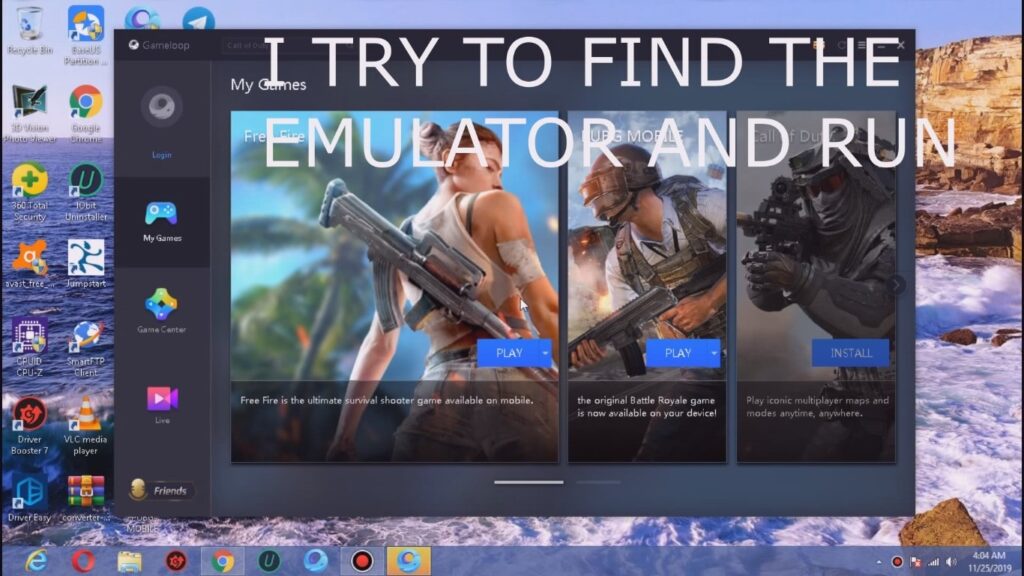
Hurry! It works perfectly for me.😁😁😊👍
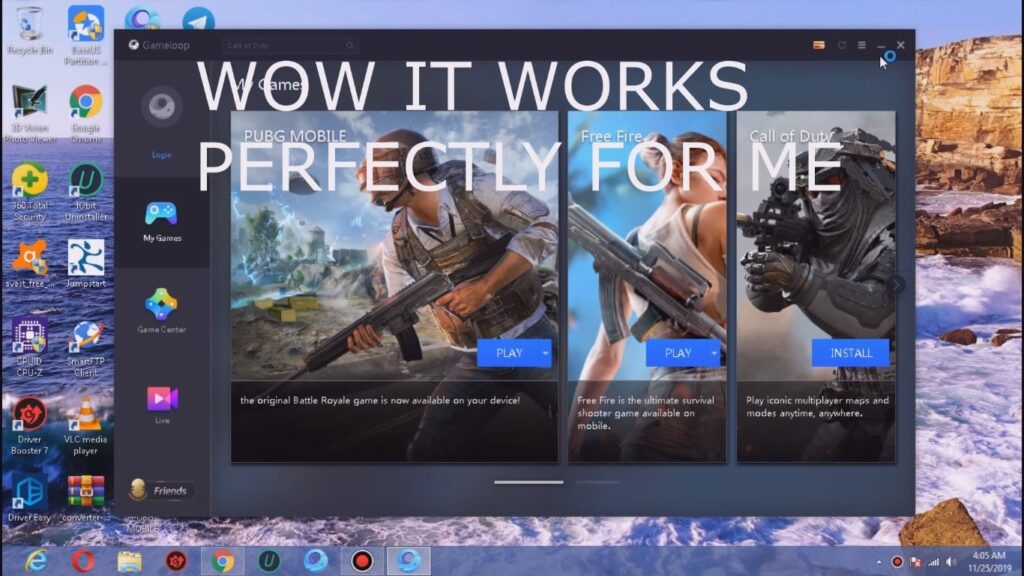
Fix PUBG in Gameloop Not Opening
Let Fix This Problem, Follow the steps below:
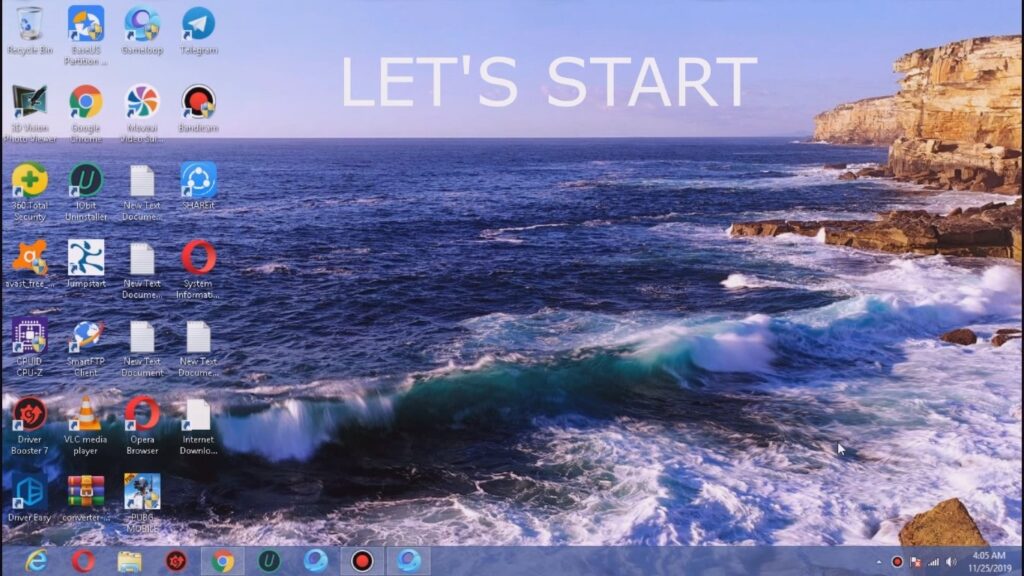
Step1: Open “My PC or my computer”.

Step2:Open “Local Diskl C: “.
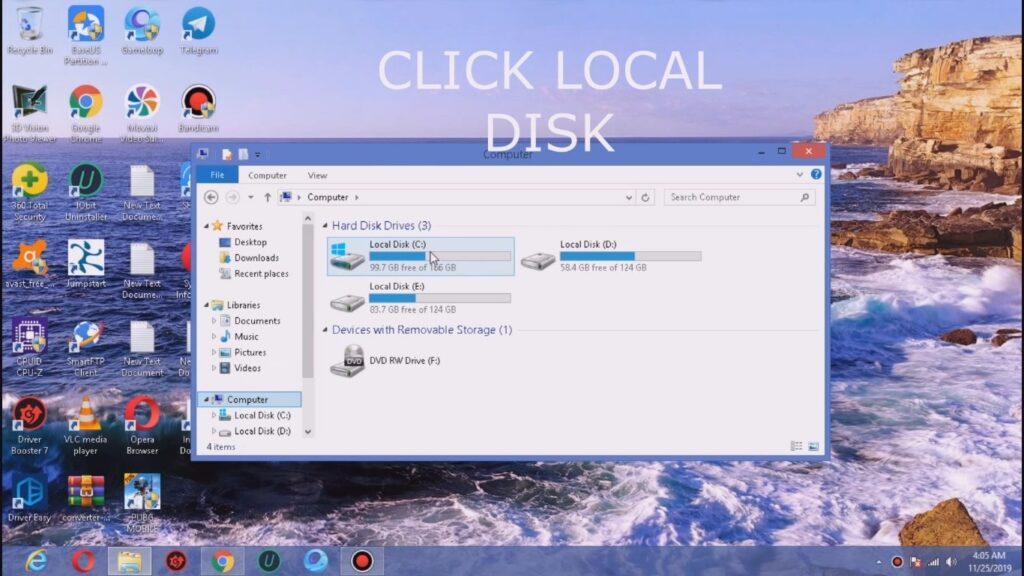
Step3: Open “Program Files”.

Step4: Search for “txgameassistant”.

Step5: Open “UI”.

Step6: Search “Android Emulator”.

Step7: Run “Android Emulator ” as admin.
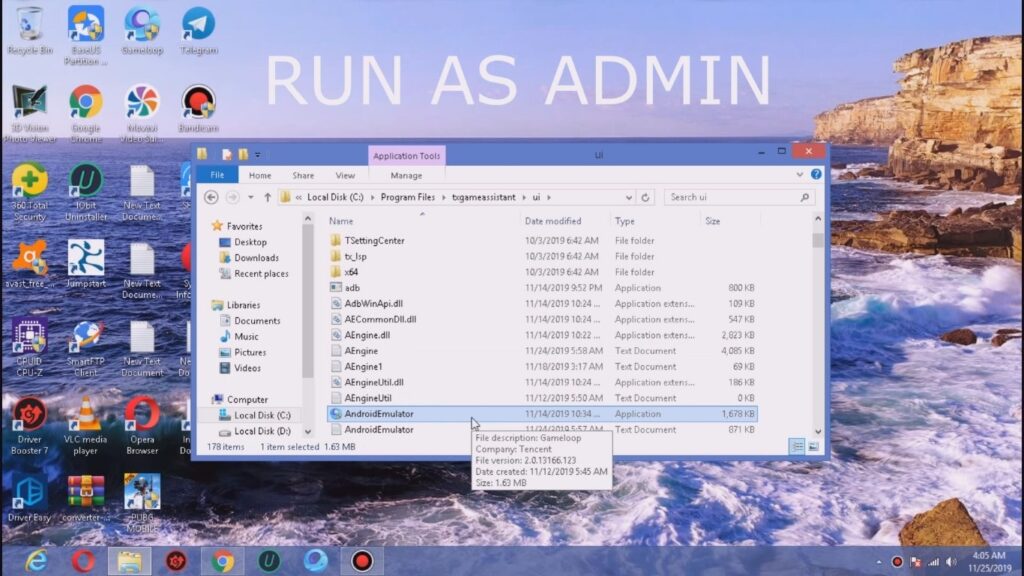
Now See the Result. My Gameloop Emulator is Fixed.😁😊😊😍👌😃😃

Look below my emulator is successfully opened.
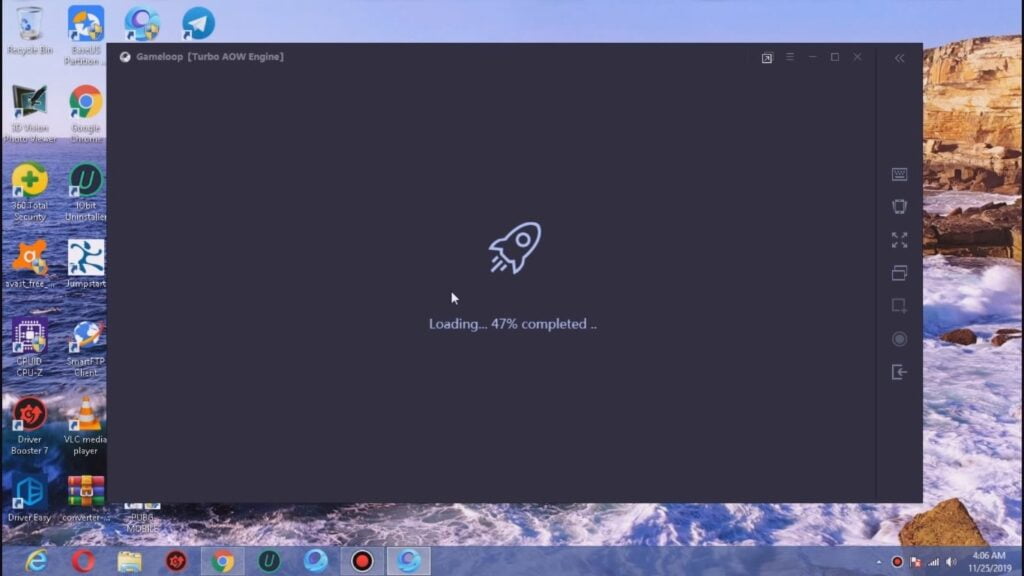
And just load PUBG on it.

Also Read: How To Download And Install Gameloop Emulator 2022
Conclusion
If you still have any problem then contact us. I hope my article/youtube video about pubg in gameloop not opening or not working helps you. If any problem contact me with a video that you facing the problem. I will try my best to help you.
PUBG Failure to Launch Fix
I’ve been having issues launching PUBG through Steam, I’ve spoken to a lot of other people that are having this issue over the past couple of weeks. Steam will indicate that the game is running, it will fail to launch and the running indicator will disappear then it then becomes a game of hitting play until the application actually starts which has routinely been between 4 and 6 times for me. It’s incredibly infuriating when the game has crashed and you’re trying to get back into a match. I believe I’ve found a workaround after trying multiple times to resolve the issue through the usual methods; validating game files, deleting files intentionally to reacquire them, uninstalling and re-installing the game, and updating various game components. I was messing around today and noticed that if I set TslGame.exe to launch as administrator the game would launch every single time, but I’d get a Failure to Initialize Steam error when trying to connect to the servers. I tried restarting steam, but the same issue persisted, so I set Steam.exe to launch as administrator and by some miracle that worked. If you’d like to try this workaround yourself just do the following, no instruction should really be needed but here you go, it’ll look like this for most people:
Navigate to «C:Program Files (x86)Steam»
Right click on Steam.exe, select compatibility and check «Run this program as an administrator»
Click «OK»
Navigate to «C:Program Files (x86)SteamsteamappscommonPUBGTslGameBinariesWin64»
Right click on TslGame.exe, select compatibility and check «Run this program as an administrator»
Click «OK»
Restart Steam, check the «Don’t show this message again» box and hit continue on the compatibility warning.
There you go, now PUBG should launch on the first try every time. I’d obviously recommend changing all of this back after this problem is fixed.
Edit: According to a lot of users, recent Windows Updates have fixed this issue. I’ve undone the changes that I made and fully updated Windows 10, for me, these updates DID NOT resolve this issue. I have my steam folder exempted from Windows Security. I recommend first fully updating Windows 10 to see if it resolves this problem for you, then exempting your steam folder (along with install directory for PUBG) from whatever AV software you use. If the other methods fail, then use this method as it’s not exactly ideal. If you try this method, please leave a comment letting everyone know if it worked or did not work, it has a 100% success rate as far as I’m aware.
PlayerUnknown’s Battlegrounds (PUBG) – это одна из самых популярных игр в жанре Battle Royale, где игроков бросают на огромный остров, где они борются на «всё или ничего». Столкнуться с ошибками в играх не редкость, и PUBG не является исключением. Возможно, одной из наиболее распространенных проблем является ошибка «failed to launch game».
Такая ошибка может возникнуть в результате различных факторов, включая проблемы с файлами игры, неполадки с драйверами графической карты, недостаток оперативной памяти или вирусную атаку. Несмотря на то что есть много причин, которые могут вызвать «failed to launch game», существует несколько методов для ее исправления без серьезных усилий.
В данной статье мы рассмотрим самые распространенные причины возникновения ошибки «failed to launch game», а также дадим несколько рекомендаций, которые помогут вам исправить проблему и вернуться к любимой игре.
Содержание
- Причины возникновения ошибки «failed to launch game»
- 1. Некорректные настройки ПК
- 2. Недостаточные ресурсы ПК
- 3. Поврежденные файлы игры
- Способы решения ошибки «failed to launch game»
- Проверьте целостность файлов игры
- Обновите драйвера видеокарты
- Переустановите игру
- Свяжитесь со службой поддержки
- Обновление драйверов
- Как драйверы влияют на запуск игры?
- Как обновить драйверы?
- Какое оборудование нужно обновлять?
- Проверка наличия необходимых файлов и обновление DirectX
- 1. Проверьте наличие необходимых файлов
- 2. Обновите DirectX
- Переустановка игры
- 1. Удаление игры
- 2. Загрузка новой копии
- 3. Установка игры
- 4. Обновления и проверка запуска
- Проверка целостности системных файлов
- Что это?
- Зачем это нужно?
- Как это сделать?
- Связь с технической поддержкой
- Контактные данные техподдержки
- Вопросы, на которые нужно знать ответ
- Вопрос-ответ
- Почему у меня выскакивает ошибка «failed to launch game» в PUBG?
- Как исправить ошибку «failed to launch game» в PUBG, связанную с драйверами видеокарты?
- Что делать, если после обновления игры PUBG появилась ошибка «failed to launch game»?
- Какие еще способы исправления ошибки «failed to launch game» в PUBG существуют?
Причины возникновения ошибки «failed to launch game»
1. Некорректные настройки ПК
Одна из основных причин ошибки «failed to launch game» – некорректные настройки ПК. Если на вашем компьютере не установлены или устарели необходимые драйверы или утилиты, то попытка запустить игру может привести к ошибке.
Проверьте и обновите драйверы графической карты, звуковой карты, сетевой карты, антивирусное ПО и другие необходимые программы.
2. Недостаточные ресурсы ПК
Если ваш компьютер не удовлетворяет требованиям минимальной конфигурации игры, то ошибка «failed to launch game» может возникнуть при попытке запустить ее на компьютере.
Проверьте минимальные системные требования игры и убедитесь, что они соответствуют конфигурации вашего ПК. Если нет, то попробуйте уменьшить настройки графики игры, чтобы снизить нагрузку на систему.
3. Поврежденные файлы игры
Если у вас установлена неполная или поврежденная версия игры, то ошибка «failed to launch game» будет возникать при каждой попытке запустить ее.
Попробуйте переустановить игру или проверить целостность файлов игры через Steam или другую платформу запуска игры.
Способы решения ошибки «failed to launch game»
Проверьте целостность файлов игры
Если игра не запускается, возможно, файлы игры были повреждены в процессе установки или обновления. Чтобы исправить это, запустите клиент Steam, найдите игру в игровой библиотеке и щелкните правой кнопкой мыши по её названию. Выберите «Свойства», а затем выберите вкладку «Локальные файлы». Нажмите кнопку «Проверить целостность файлов игры».
Обновите драйвера видеокарты
Проблема может быть связана с устаревшими драйверами видеокарты. Обновите драйверы видеокарты, чтобы исправить ошибку. Вы можете скачать последние драйверы на сайте производителя видеокарты или использовать специальные программы для автоматической установки драйверов.
Переустановите игру
Если ничего не работает, попробуйте переустановить игру. Сначала удалите её из игровой библиотеки Steam — щелкните правой кнопкой мыши по названию игры и выберите «Удалить локальное содержимое». Затем скачайте игру заново и установите её снова.
Свяжитесь со службой поддержки
Если ни один из вышеперечисленных способов не сработал, свяжитесь со службой поддержки PUBG или Steam. Они смогут помочь в решении проблемы. Обратите внимание, что этот процесс может занять некоторое время.
Обновление драйверов
Как драйверы влияют на запуск игры?
Драйверы — это программные компоненты, которые позволяют операционной системе взаимодействовать с аппаратным обеспечением компьютера. Неактуальные или поврежденные драйверы могут привести к проблемам при запуске игры, включая ошибку «failed to launch game».
Как обновить драйверы?
Для обновления драйверов можно воспользоваться специальными программами, например, Driver Booster или SlimDrivers. Они сканируют систему на наличие устаревших драйверов и предлагают установить более новые версии, совместимые с вашим оборудованием и операционной системой.
Также можно обновить драйверы вручную, перейдя на сайт производителя вашего устройства и загрузив последнюю версию драйвера.
Какое оборудование нужно обновлять?
Для стабильной работы игры необходимо обновлять драйвера для графической карты, звуковой карты, сетевой карты и веб-камеры, если она используется в игре.
Обычно для обновления драйверов графической и звуковой карты достаточно скачать и установить последнюю версию драйвера с официального сайта производителя.
Для обновления драйвера сетевой карты можно воспользоваться менеджером устройств в операционной системе или загрузить новую версию драйвера с сайта производителя сетевой карты.
Если в игре используется веб-камера, то необходимо обновить драйвера для нее. Обычно драйверы для веб-камер можно загрузить с сайта производителя устройства.
Проверка наличия необходимых файлов и обновление DirectX
1. Проверьте наличие необходимых файлов
Перед запуском игры необходимо проверить наличие необходимых файлов в игровой папке. Если какой-то файл отсутствует, PUBG не запустится. Откройте папку с игрой и убедитесь, что там есть все необходимые файлы.
Обратите внимание на следующие файлы:
- TslGame.exe
- TslGame_BE.exe
- BattlEye
- PUBG
Если какой-то из файлов отсутствует, необходимо переустановить игру.
2. Обновите DirectX
DirectX — это набор компонентов, которые обеспечивают работу графических приложений, включая игры. Если у вас устаревшая версия DirectX, PUBG может не запуститься.
Для обновления DirectX сделайте следующее:
- Откройте панель управления Windows и выберите «Программы и компоненты».
- Найдите в списке «Microsoft DirectX» и щелкните на нем правой кнопкой мыши.
- Выберите «Удалить» и следуйте инструкциям на экране для удаления DirectX.
- После удаления DirectX загрузите новую версию с официального сайта Microsoft.
После обновления DirectX перезагрузите компьютер и запустите игру.
Переустановка игры
1. Удаление игры
Перед началом переустановки игры необходимо ее удалить. Для этого откройте меню «Панель управления» на вашем компьютере, найдите раздел «Программы и компоненты» и выберите игру PUBG. Нажмите на кнопку «Удалить», после чего следуйте инструкциям на экране.
2. Загрузка новой копии
После удаления игры вы можете загрузить новую копию с официальной страницы PUBG или на других доверенных сайтах. Загрузите файл установщика и запустите его на вашем компьютере.
3. Установка игры
После запуска установщика игры у вас появится окно, где нужно выбрать путь установки, язык и другие настройки. На этом этапе необходимо следовать инструкциям на экране, чтобы установить игру на ваш компьютер.
4. Обновления и проверка запуска
После установки игры обязательно проверьте ее на наличие обновлений. После этого можно попробовать запустить игру и проверить, работает ли она без ошибок. Если ошибки все еще появляются, попробуйте связаться с технической поддержкой PUBG, чтобы узнать, какие еще действия можно предпринять.
Проверка целостности системных файлов
Что это?
Проверка целостности системных файлов – это процесс, при котором система сканирует жесткий диск на предмет поврежденных или испорченных файлов, а затем восстанавливает их.
Зачем это нужно?
Проверка целостности системных файлов может помочь исправить ошибки и проблемы, которые могут возникнуть в вашей операционной системе. Это может быть полезно, если вы сталкиваетесь с ошибками запуска приложений, неожиданным завершением работы приложений и другими проблемами, которые могут быть связаны с поврежденными системными файлами.
Как это сделать?
Для проверки целостности системных файлов в Windows можно воспользоваться утилитой SFC (System File Checker), которая встроена в операционную систему.
- Нажмите на кнопку «Пуск» и введите «cmd» в поле поиска.
- Найдите командную строку в результате поиска и выберите ее.
- Нажмите правой кнопкой мыши на командную строку и выберите пункт «Запустить от имени администратора».
- Введите команду «sfc /scannow» и нажмите клавишу Enter.
После запуска утилиты SFC, система проверит целостность всех системных файлов, а затем исправит любые ошибки или повреждения, которые будут обнаружены.
Связь с технической поддержкой
Контактные данные техподдержки
Если у вас возникли проблемы с запуском игры PUBG и ошибка «failed to launch game», вам следует обратиться за помощью к технической поддержке. Для связи с представителями поддержки PUBG Corp. вы можете использовать следующие контакты:
- Официальный сайт игры (раздел «Поддержка»)
- Электронная почта: support@pubg.com
- Официальный аккаунт Twitter: @PUBG_Support
Опишите свою проблему как можно подробнее и приложите все необходимые документы или скриншоты, которые могут помочь в её решении.
Вопросы, на которые нужно знать ответ
Прежде чем связываться с техподдержкой, проверьте, что у вас есть ответы на следующие вопросы:
- Была ли игра установлена правильно?
- Соответствует ли ваш компьютер системным требованиям игры?
- Есть ли у вас свободное место на жестком диске?
- Пытались ли вы запускать игру с правами администратора?
- Действительно ли версия игры, которую вы пытаетесь запустить, является последней?
Если у вас есть ответы на все эти вопросы, но ошибка «failed to launch game» все ещё не исчезает, обратитесь к техподдержке.
Вопрос-ответ
Почему у меня выскакивает ошибка «failed to launch game» в PUBG?
Ошибка «failed to launch game» может появляться по множеству причин, включая проблемы с некорректно работающей операционной системой, недостаточными ресурсами компьютера, обновлениями игры или неправильно настроенными настройками игры. Часто эта ошибка связана с драйверами видеокарты, поэтому рекомендуется обновить их до последней версии.
Как исправить ошибку «failed to launch game» в PUBG, связанную с драйверами видеокарты?
Для исправления ошибки, связанной с драйверами видеокарты, необходимо обновить их до последней версии. Вы можете сделать это через центр управления драйверами видеокарты или скачав последнюю версию драйвера на сайте производителя компьютера или видеокарты.
Что делать, если после обновления игры PUBG появилась ошибка «failed to launch game»?
Если после обновления игры PUBG появилась ошибка «failed to launch game», рекомендуется перезагрузить компьютер и проверить наличие обновлений операционной системы. Если это не помогает, попробуйте запустить игру от имени администратора или переустановить её.
Какие еще способы исправления ошибки «failed to launch game» в PUBG существуют?
Кроме обновления драйверов видеокарты и перезагрузки компьютера, существуют другие способы исправления ошибки «failed to launch game» в PUBG. Это может быть установка всех доступных обновлений игры и операционной системы, проверка целостности файлов игры через Steam, проверка наличия вирусов на компьютере и очистка временных файлов и кэша.
